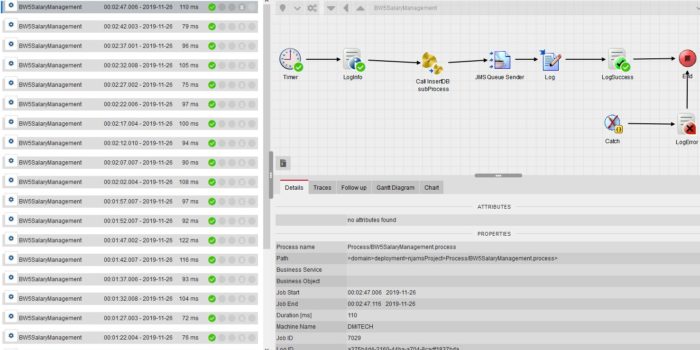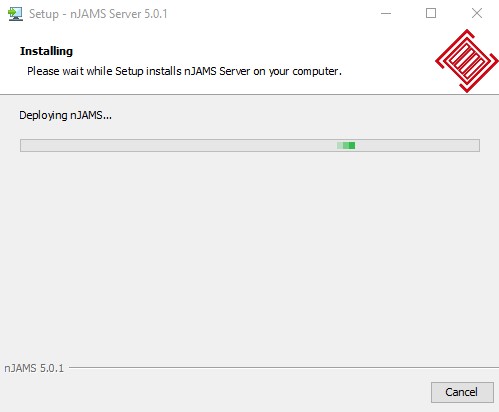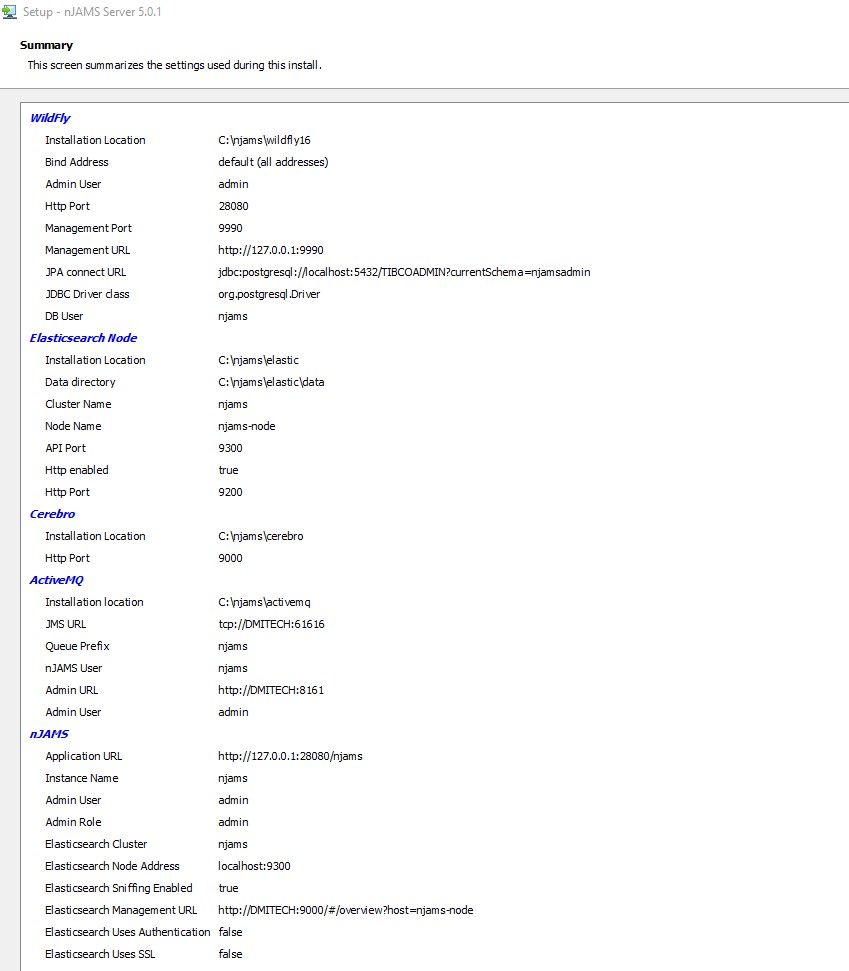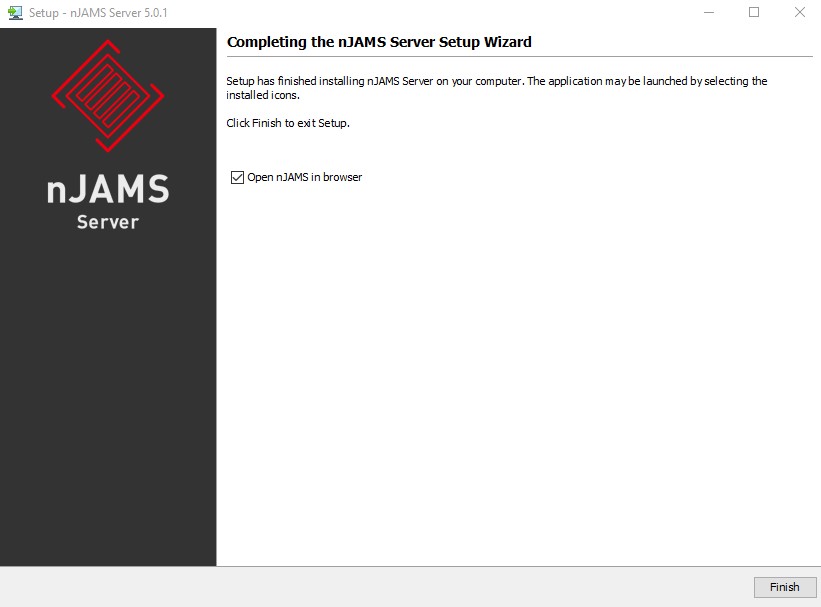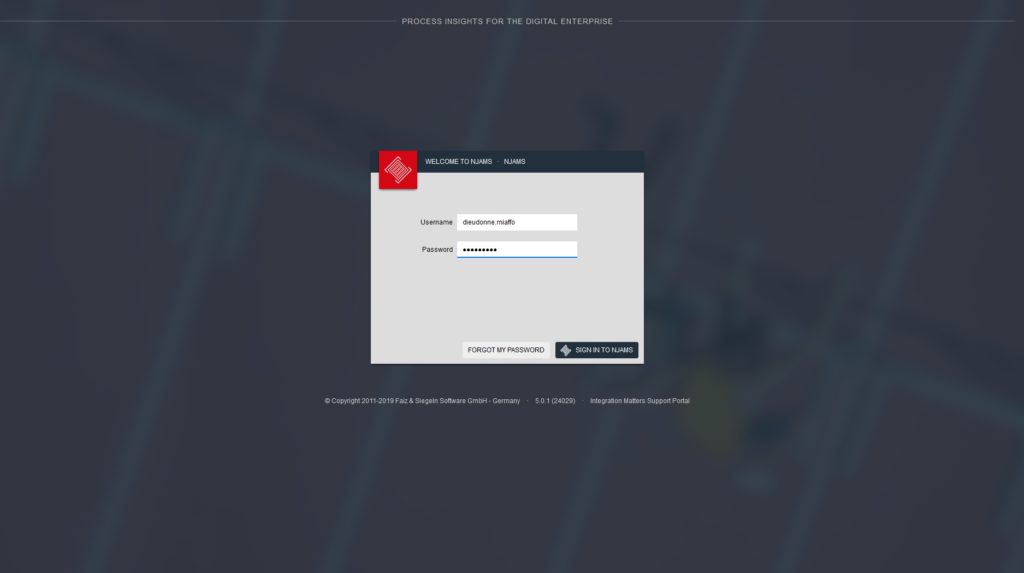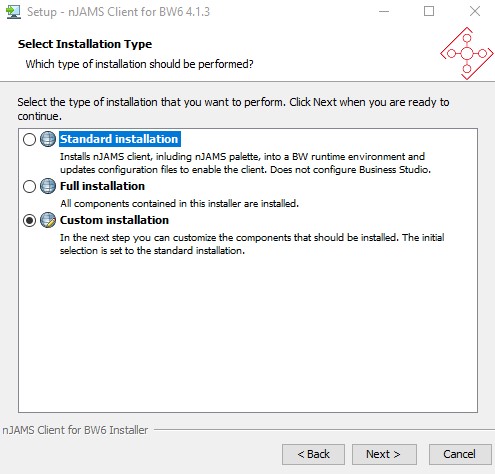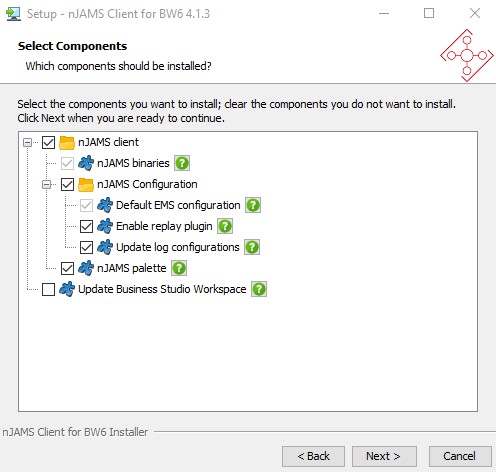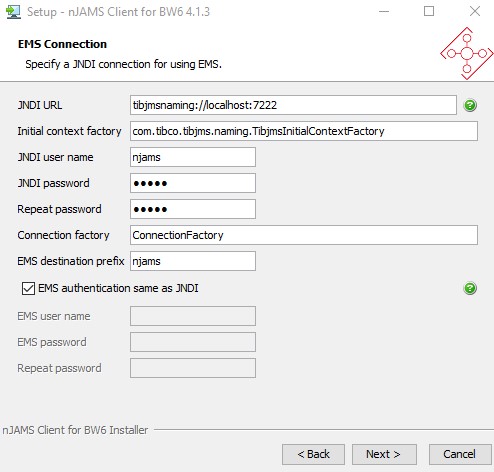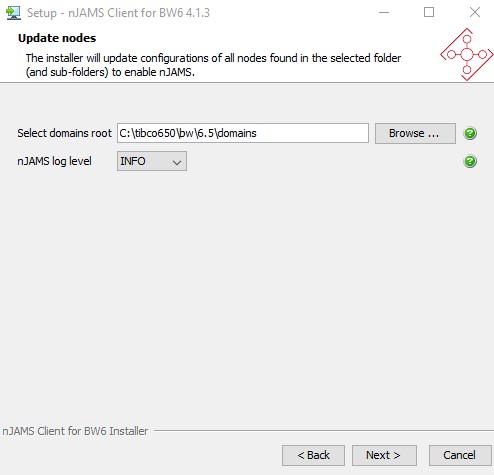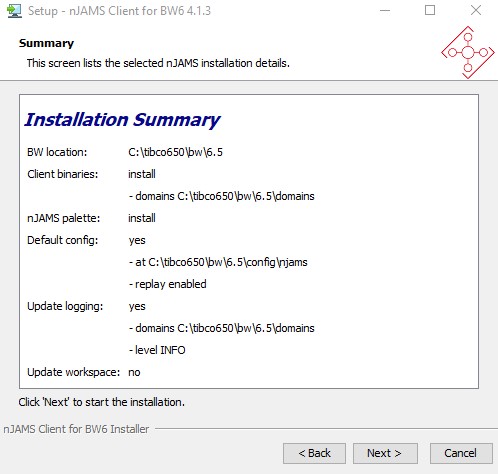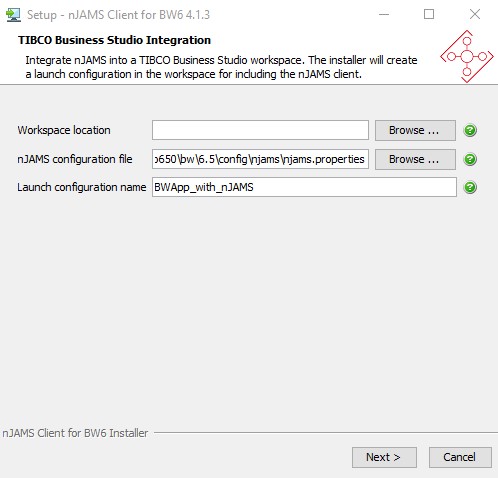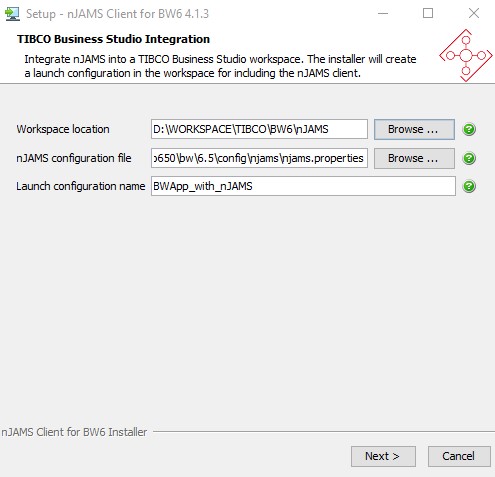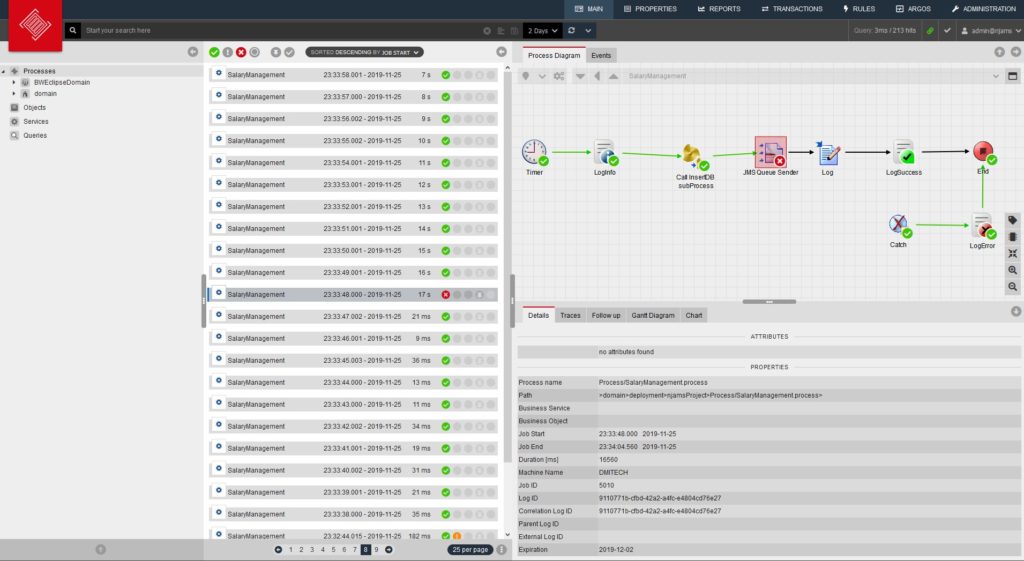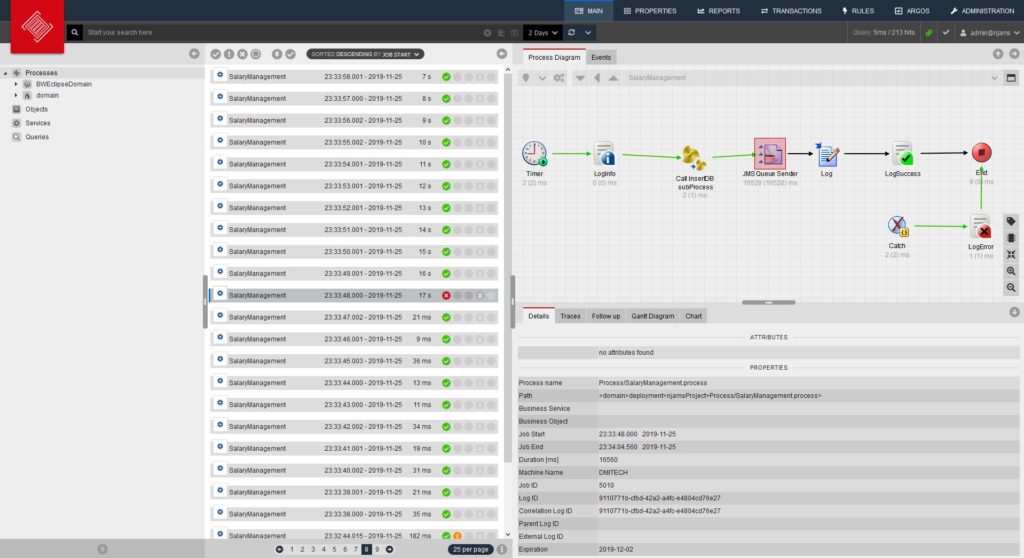Mise à jour : 01/06/2020 avec la version 5.0.4 du serveur nJAMS
1 Introduction
Ce tutoriel présente un guide complet de l’installation et de configuration de nJAMS. Il s’agit d’un guide non officiel, mais qui guide l’utilisateur pas à pas sur toutes les étapes jusqu’à la mise en œuvre de la supervision des flux.
Dans un premier temps nous allons présenter nJAMS, puis nous verrons dans la suite comment installer et configurer les différents composants de la suite nJAMS. La dernière partie sera consacrée à la mise en œuvre de l’ensemble des outils installés. Il ne s’agit donc pas d’un simple guide d’installation, mais d’un document de prise en main.
1.1 Qui suis-je
Actuellement consultant Expert ESB, j’accompagne les entreprises dans leur démarche de transformation numérique.
Avant toute chose je suis un passionné de l’informatique et de l’évolution des nouvelles technologies.
Je suis une personne calme d’humeur toujours stable qui sait garder la tête froide même dans les situations les plus difficiles. Je cherche toujours à atteindre mes objectifs (efficacité), et très souvent à les dépasser avec efficience. Je suis passionné par l’évolution technologique et c’est tout naturellement que j’exerce mon métier dans le domaine des systèmes d’information.
J’écris et publie des articles sur différents domaines de l’informatique. Je réalise et mets aussi à disposition et gratuitement des tutoriels sur les architectures SOA. Pour cela j’ai une chaine YouTube et un blog personnel https://miaffo.net , avec en moyenne 2 tutoriels tous les mois.
1.2 Présentation de nJAMS
nJAMS signifie not Just Another Monitoring Solution pour dire qu’il ne s’agit pas juste d’une autre solution de supervision. nJAMS est un ensemble d’outils développés par l’entreprise INTEGRATION MATTERS. La solution était initialement proposée comme solution de supervision pour les flux TIBCO BusinessWorks 5. D’ailleurs cette solution était commercialisée par TIBCO sous le nom de BWPM ou encore BusinessWorks Process Monitor. Aujourd’hui l’entreprise a étoffé son offre et la solution permet de superviser à la fois des flux BW5 et BW6. Et tout récemment des flux MuleSoft. L’offre de nJAMS est suffisamment riche et permet d’avoir un outil complet qui peut être exploité au-delà des frontières d’une entreprise en mode cloud. Oui vous avez bien lu, votre solution de monitoring nJAMS peut bénéficier de la solution cloud proposée par Integration Matters. Même si cela n’est pas l’objet de ce tutoriel, il est important de le souligner.
Dans ce tutoriel, nous allons nous intéresser à 3 composants essentiels :
- nJAMS server 5
- nJAMS client for BW
- nJAMS client for BW6
1.3 Documents de référence
- nJAMS_Client(R)_for_BW6_4.1_manuals.zip
- nJAMS_Server(TM)_5.0_manuals.zip
- nJAMS_Server(TM)_5.0_manuals
1.4 Prérequis d’installation
Cette section présente les prérequis d’installation de nJAMS.
- OS architecture 64 ou 32 bits
- Mémoire minimum : 4 GB RAM (en réalité cela va dépendre du nombre de composants sélectionnés lors de l’installation)
Optionnellement
- Base de données PostgreSQL, MS SQL, H2 ou encore Oracle DB
- TIBCO EMS
- Apache ActiveMQ
- Elasticsearch
1.5 Composants fournis par l’installer nJAMS Server
1.5.1 WildFly, nJAMS Server
WildFly est un serveur d’application successeur de JBOSS. C’est un serveur d’application libre complètement écrit en Java. WildFly et nJAMS server sont fournis par nJAMS. Ces 2 composants sont mis à disposition par nJAMS durant la phase d’installation.
1.5.2 Base de données embarquée
nJAMS fourni une base de données directement embarquée dans le produit. Mais dans un environnement de production il sera évidemment conseillé d’utiliser une base de données externe dont on a la maîtrise et l’administration.
1.5.3 Elasticsearch
Elasticsearch est un serveur utilisé pour la recherche et l’indexation des données. Même s’il peut être installé à part, Ce composant est aussi fourni par l’installer nJAMS.
1.5.4 Apache ActiveMQ
Apache ActiveMQ est un Broker de messages open source qui est fourni par nJAMS lors de l’installation du serveur.
2 Installation de nJAMS
Dans cette section, nous allons moins bavarder et passer directement à l’installation du serveur. Mais avant, il peut être intéressant de dire un mot sur les composants à installer
Les composants que nous allons installer sont
- nJAMS server 5
- nJAMS client for BW
- nJAMS client for BW6
2.1 Installer nJAMS server 5
Pour pouvoir suivre avec aisance ce tutoriel, je vous conseille d’avoir à votre disposition les composants à installer. Vous pouvez contacter nJAMS – IntegrationMatters via ce lien https://www.integrationmatters.com/ .
nJAMS server 5 est disponible soit pour Windows que pour Linux et les différents mode d’installation sont identiques.
Pour ce tutoriel, voici comment j’ai préparé l’installation.
- Une base de données PostgreSQL 10 dont les détails de l’installation sont consultables via le lien https://miaffo.net/installer-et-configurer-postgresql-10-sur-centos-7/. Je rappelle qu’il ne s’agit pas d’un élément obligatoire comme je l’ai déjà souligné plus haut, mais d’une option.
- Un schéma de base de données accessible via l’url sous la forme jdbc:postgresql://dmitech:5432/TIBCOADMIN?currentSchema=njamsadmin
2.1.1 Étapes d’installation
- Se connecter avec un compte sur le site https://www.integrationmatters.com/software
- Télécharger nJAMS server (à ce jour la dernière version est la 5.0.1
- Dézipper dans le répertoire de votre choix
- Exécuter le fichier njams_server_windows-x64_5.0.1 (ici nous effectuons une installation en mode graphique). 3 modes d’installation sont possibles : GUI mode, Console mode et Unattended mode. Il s’agit pratiquement des mêmes modes d’installation utilisés pour installer les produits TIBCO
- Lancer l’installation et se laisser guider par l’interface graphique
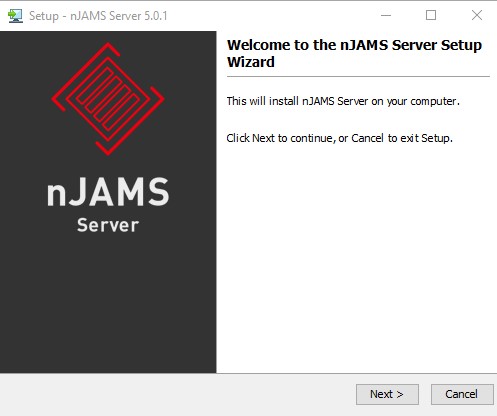
- Sélectionner la destination d’installation.
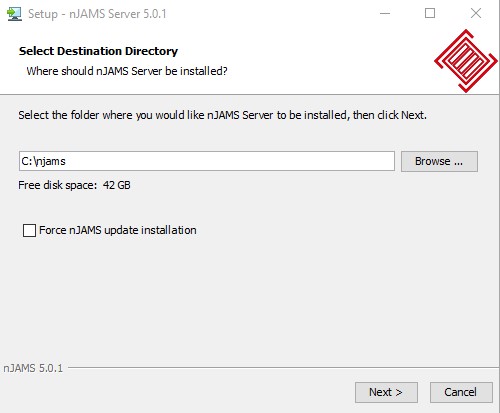
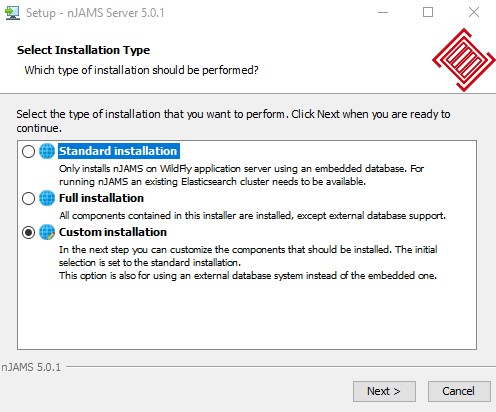
Sélectionner en suite le mode FULL installation si vous ne prévoyez pas d’utiliser une base de données externe par exemple. Sinon faites comme moi, sélectionnez Custom installation.
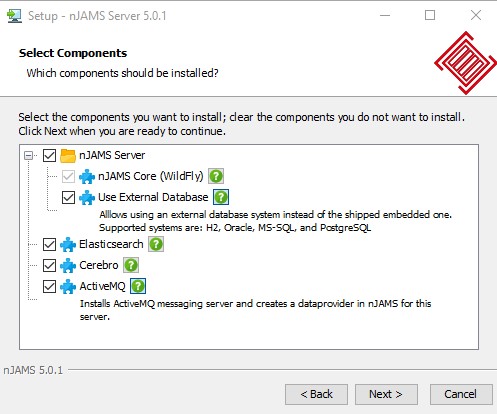
- Tous les composants ne sont pas obligatoires. Seul le nJAMS core l’est.
- Pour une question de simplicité, et pour l’intérêt de la démonstration j’ai choisi d’installer tous les composants.
- Pour continuer, renseignez les informations sur les ports à utiliser pour la gestion de WildFly.
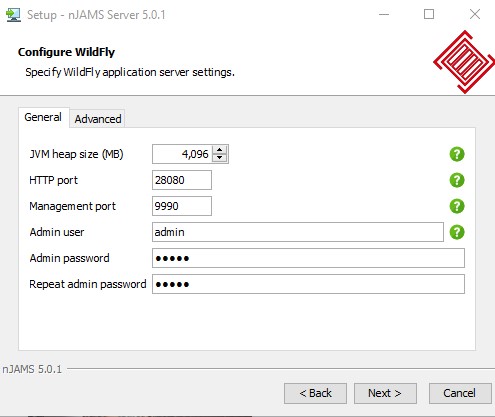
- A l’étape suivante, si vous prévoyez d’utiliser une base de données externe, vous devez absolument télécharger un driver compatible Java 11. En effet, nJAMS utilise java 11.
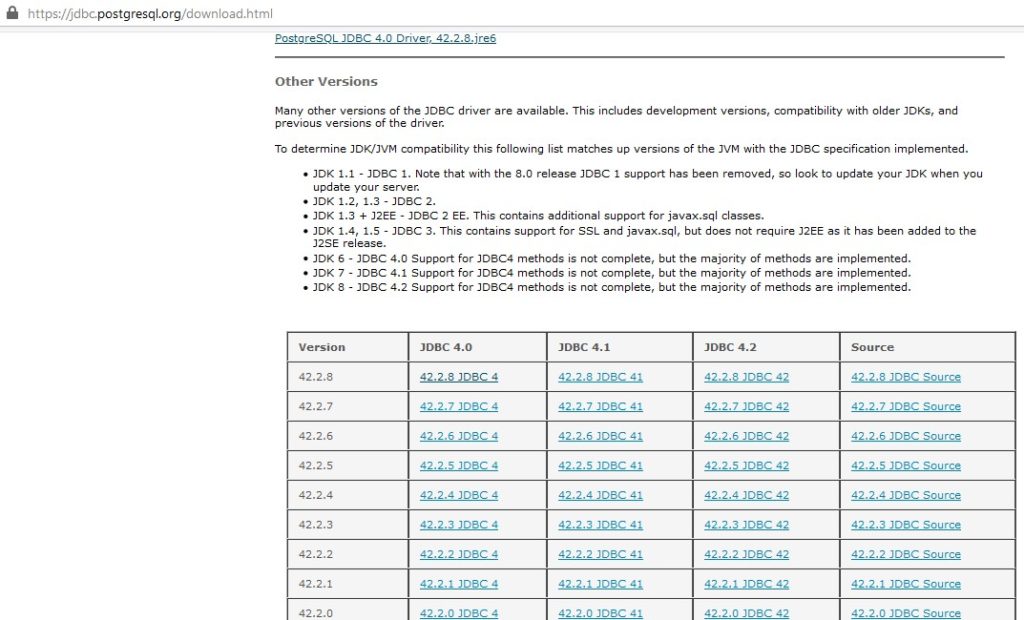
- Testez la connexion à la base de données. Pour rappel il s’agit de la base de données externe. Et pour mon cas, postgresql 11.
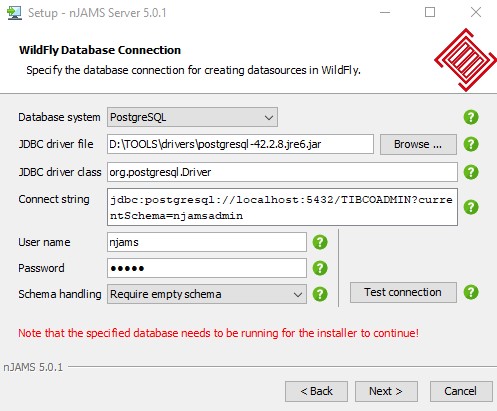
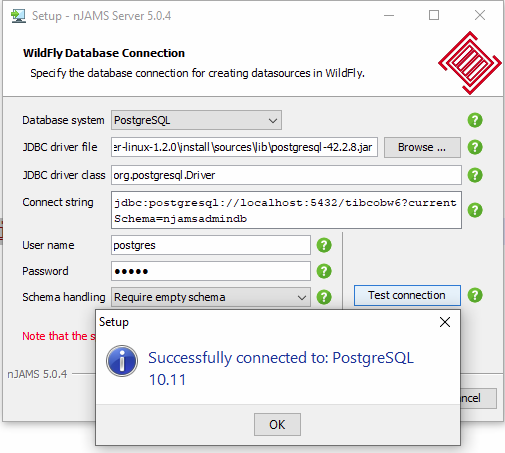
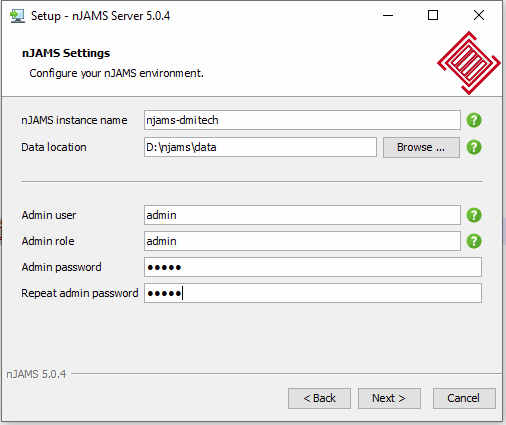
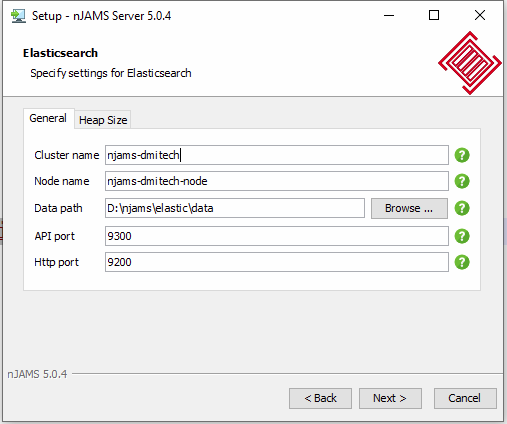
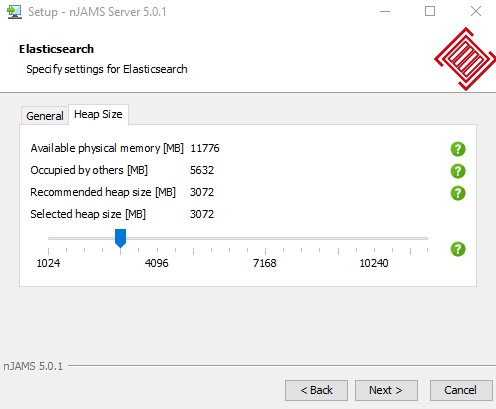
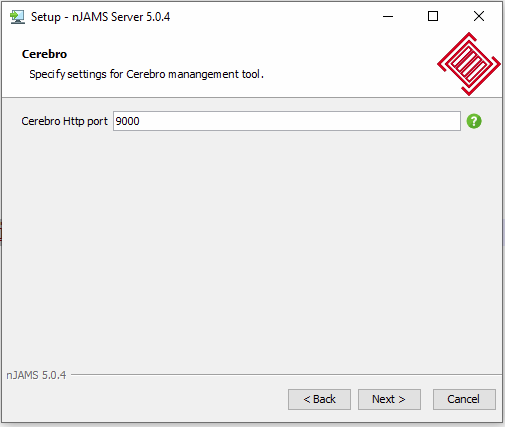
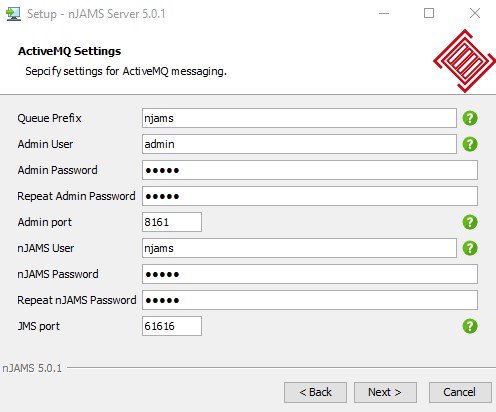
2.1.2 Accéder à l’interface d’administration
Vous voici arrivé à la fin de l’installation. Maintenant vous pouvez vous connecter à l’interface d’administration du serveur nJAMS.
Et c’est tout pour l’installation du serveur nJAMS.
Durant l’installation, vous avez configuré toutes informations nécessaires à l’exécution et à l’administration de nJAMS. Si vous pouvez voir la page de connexion, il suffit de vous authentifier avec les informations que vous avez renseigné durant l’installation et le tour est joué.
Le serveur d’application WildFly démarre automatiquement, et c’est celui qui vous permet d’accéder à l’interface juste après le démarrage. Pour les autres composants, si vous avez des doutes, vérifiez qu’ils sont bien démarrés. Sinon il faut les démarrer pour pouvoir utiliser pleinement nJAMS server.
2.1.3 Les services installés
Si vous êtes sur Windows, accédez aux services pour vérifier/démarrer les services liés à nJAMS.
Ci-dessous la liste de tous les services que nous avons installés.
Dans le cas de ce tutoriel, j’ai utilisé en plus de ces composants, TIBCO EMS et PostgreSQL.
Une fois tous les services démarrés, vous pouvez en suite configurer et gérer les différents types de connexions disponibles, comme JDBC, JMS, JDAP ou encore SMTP.
2.1.4 Configurer Apache ActiveMQ et TIBCO EMS
Il est tout à fait possible de configurer plusieurs types de gestionnaires de messages. Apache ActiveMQ et TIBCO EMS sont supportés. La possibilité est donnée à l’utilisateur de configurer d’autres broker de messages, mais je n’ai pas testé d’autres. Et pourtant ce serait tout à fait aussi intéressant de faire des tests avec Kafka par exemple.
Dans le cas de la configuration de TIBCO EMS, il faut intégrer 2 jars : tibjms.jar et tibjmsadmin.jar.
2.2 Installation du client pour BW5 : nJAMS Client(R)forBW
Dans le cas de l’utilisation de nJAMS pour BusinessWorks 5, l’installation du client est assez simple. Il suffit tout simplement de copier le jar njams.jar dans le répertoire des palettes de TIBCO BW5. Je ne vais donc pas m’attarder sur la procédure.
2.3 Installation du client pour BW 6 nJAMS_Client(R) for BW6
Pour installer le client nJAMS sur un environnement BW6, 3 modes d’installation sont possibles. Exactement comme nous avons vu pour le serveur, GUI mode, console mode et Unattended mode.
Dans la mise en œuvre de ce tutoriel, le mode GUI est utilisé. Les étapes effectuées pas à pas sont les suivantes :
- Dézippez l’archive et suivez le guide d’installation. Evidemment vous devez avoir déjà installé une version de BW6 sur votre poste. L’installation se fait dans une installation existante de BW6.
- Cliquez sur Next pour et suivre les étapes pour terminer l’installation.
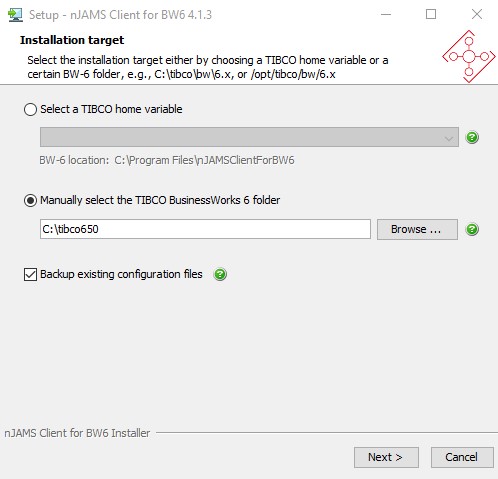
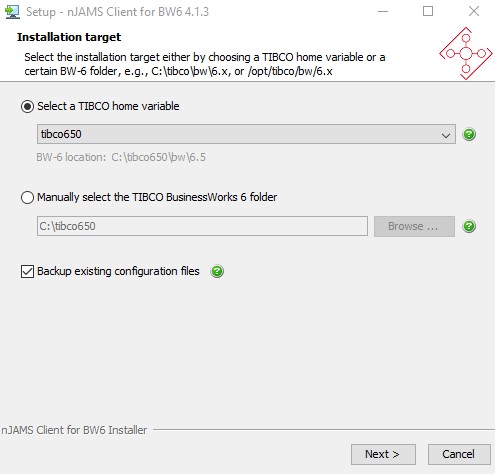
Il ne vous reste plus qu’à faire un projet pilote pour
tester votre installation. Rendez vous à la section suivante.
3 Tests, validations et suivi fonctionnel
3.1 Projet TIBCO Businessworks 6
Ci-dessous un simple projet BW6 avec quelques activités nJAMS.
3.2 Projet Businesswork 5
J’ai développé un simple projet BW6 avec quelques activités nJAMS.
3.3 nJAMS Monitoring BW 5 et BW6
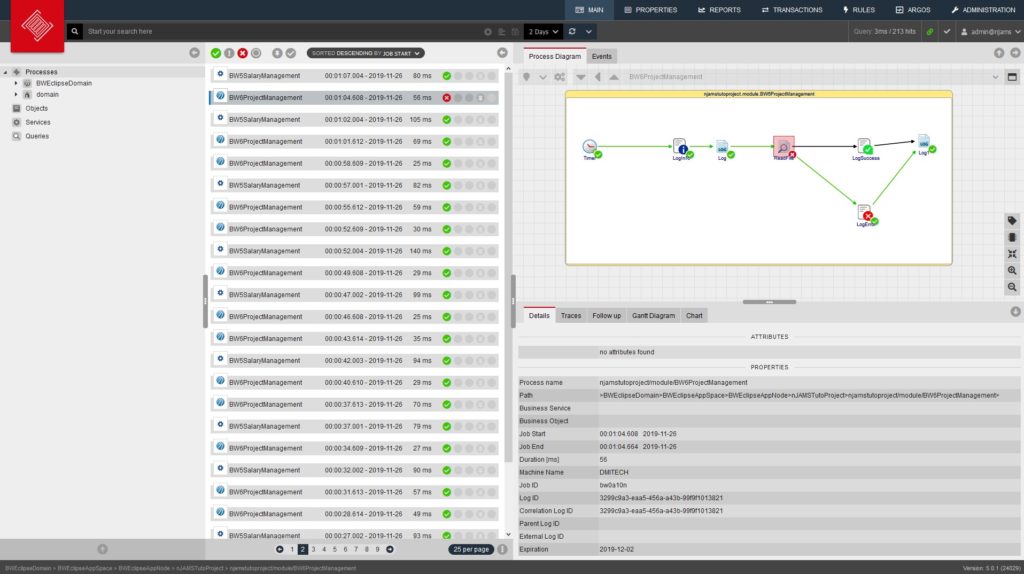
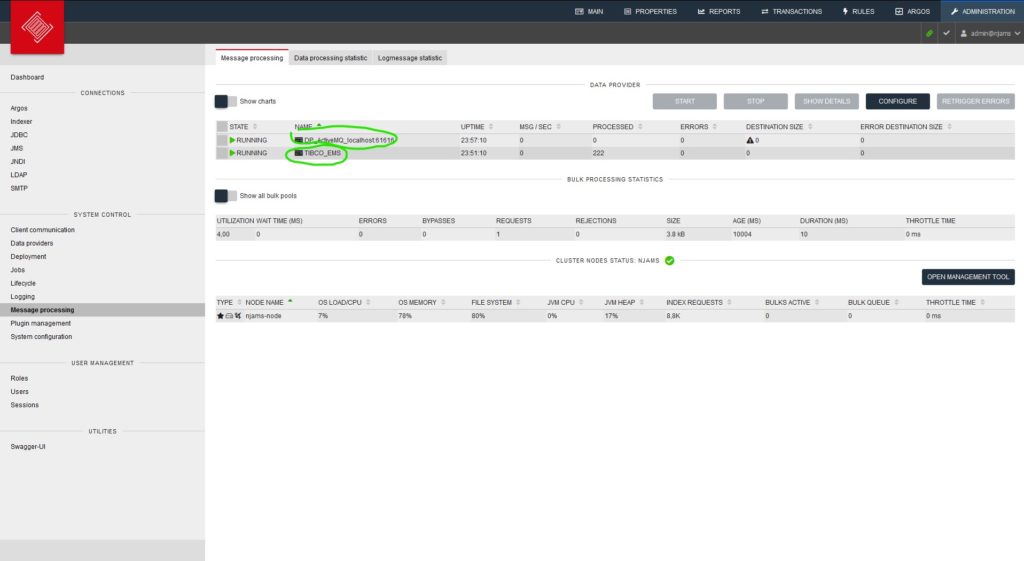
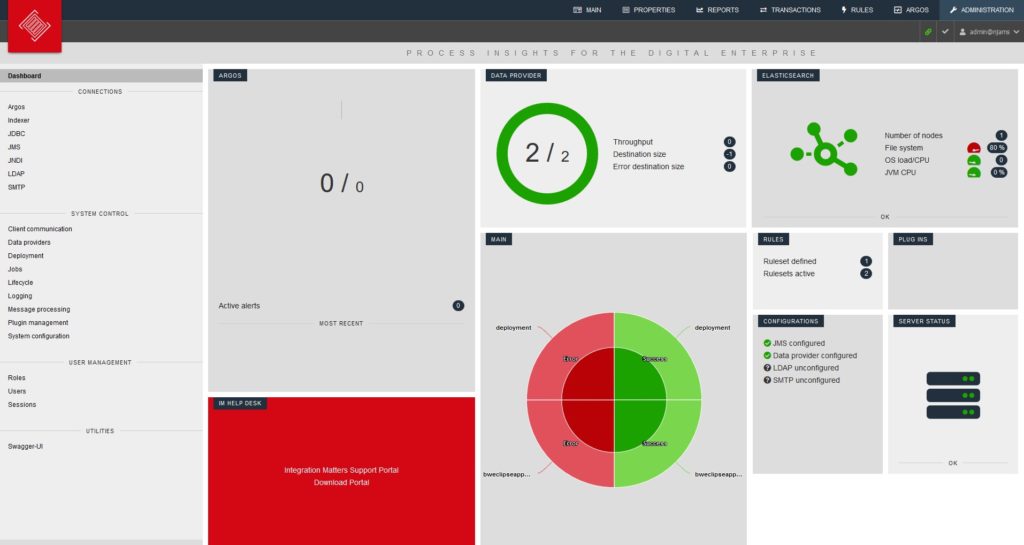
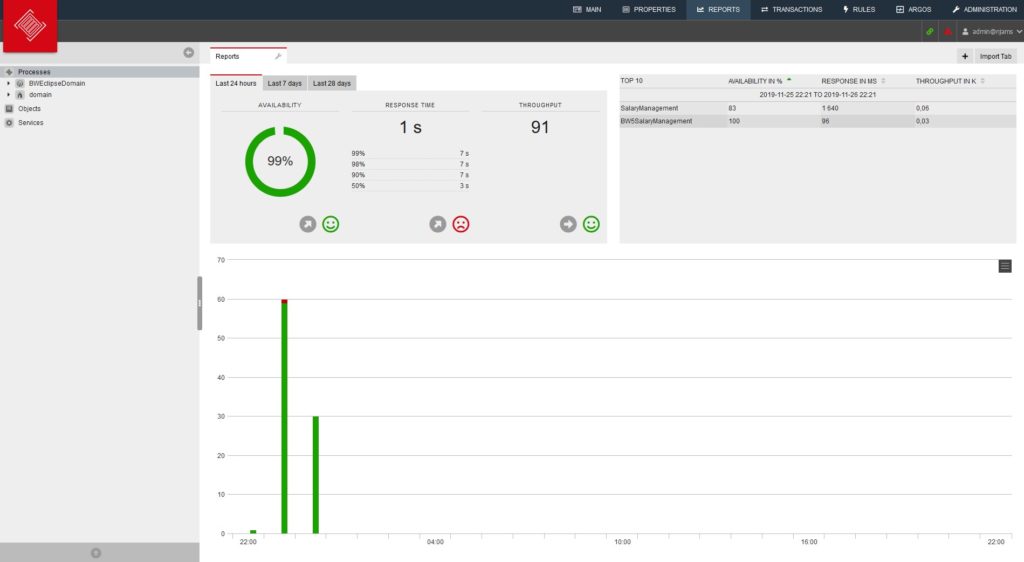
4 Conclusion
Les outils mises à disposition par nJAMS permettent de suivre des flux de bout en bout. Il est donc possible de connaître à chaque instant précis l’état d’un traitement. Dès le moment que l’ESB prend en charge une donnée jusqu’à son intégration dans le système partenaire. En cas de problème vous avez la vue sur ce qui s’est passé. Et il est même possible de lever des alertes et les envoyer par mail. Ce qui permet aux équipes en charge de l’exploitation d’être rapidement prévenu et d’exécuter les actions appropriées. Pour en savoir plus https://www.integrationmatters.com/